MacOS X如何自定义设置图标布局?MacOS X自定义设置图标布局步骤。最近有使用MacOS X的用户询问小编MacOS X如何自定义设置图标布局?那么小编在这里分享一下MacOS X自定义设置图标布局步骤,有需要的伙伴不要错过哦!

MacOS X自定义设置图标布局步骤:
如何调整系统偏好设置中的图标排列
1.打开系统偏好设置
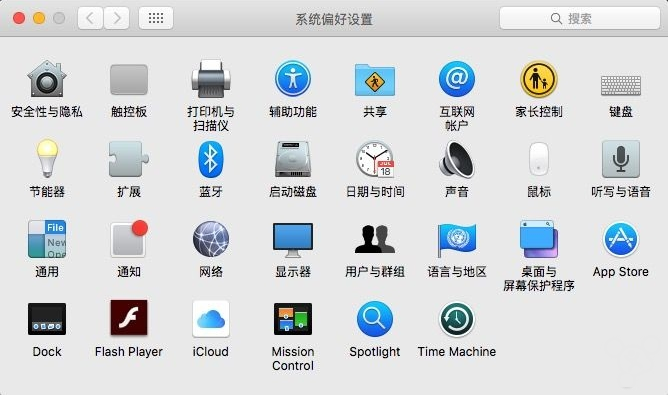
此为按字母顺序显示
2.从菜单栏中进入-显示,可根据需求选择“按类别显示”或“按字母顺序显示”。
如何显示和隐藏系统偏好设置中的图标
1.打开系统偏好设置
2.在菜单栏中选择“显示”,并选择“自定”

3.打钩的图标将会显示在系统偏好设置的面板上,要隐藏某个图标,取消选定对应图标即可
当然,隐藏图标并不等于删除了这个系统设置,你依然可以通过系统偏好设置中的内置搜索来搜索隐藏了的选项。


 喜欢
喜欢  顶
顶 难过
难过 囧
囧 围观
围观 无聊
无聊





